Лицензирование, Локальная лицензия, Сетевая лицензия – Инструкция по эксплуатации Hypertherm ProNest
Страница 5: Настройка сервера сетевых лицензий, Файлы настройки машины
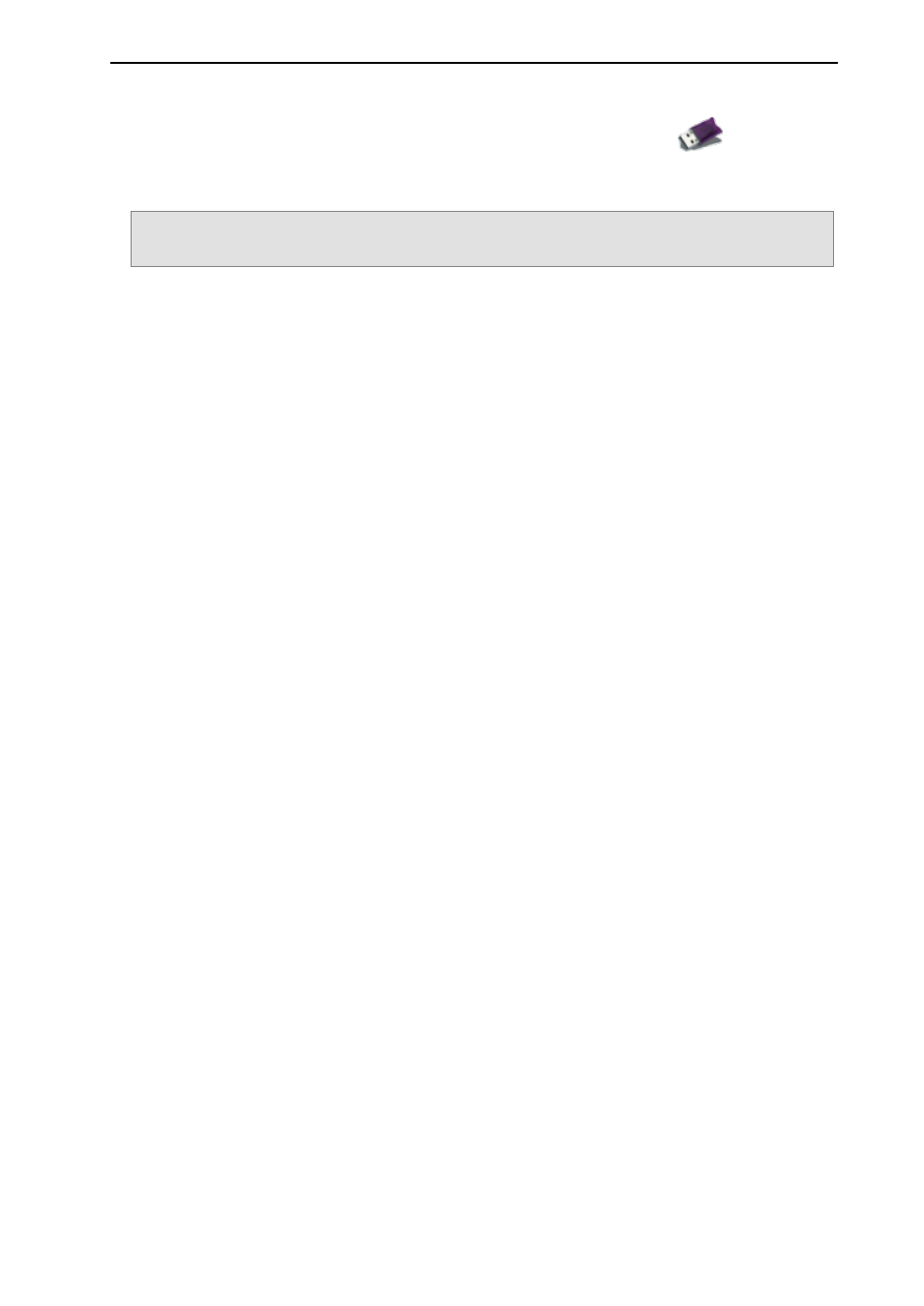
Краткое руководство по установке и использованию ProNest
®
Лицензирование
Ваша копия ProNest поставляется вместе со съемным аппаратным ключом HASP (
). Защитный
ключ содержит информацию о лицензии. Для работы программы ProNest ключ должен быть
подключен к компьютеру.
Внимание! Храните ключ HASP в надежном месте. Замена ключа платная, поэтому не допускайте
утери ключа.
Локальная лицензия
При наличии локальной лицензии ProNest (для использования только на одном ПК):
• После установки ProNest просто вставьте аппаратный ключ HASP в порт USB компьютера.
ProNest будет функционировать только если аппаратный ключ HASP подключен к порту USB.
Сетевая лицензия
Если Вы приобрели сетевую лицензию, необходимо назначить один из компьютеров сети сервером
сетевых лицензий. Сервер сетевых лицензий будет использовать ключ HASP для назначения лицензий
всем клиентским компьютерам ProNest.
Обратите внимание, что устанавливать ProNest на сервер сетевых лицензий не требуется.
НАСТРОЙКА СЕРВЕРА СЕТЕВЫХ ЛИЦЕНЗИЙ
Если ProNest планируется установить на сервере сетевых лицензий, просто установите ProNest и
вставьте ключ HASP в разъем USB компьютера. После этого Ваша сетевая лицензия готова к
использованию.
Если на сервере сетевых лицензий не планируется установка ProNest, установите и запустите на
указанном серверном ПК автономную утилиту «Менеджер лицензий».
Порядок установки менеджера лицензий
1 Закройте все программы.
2 Вставьте компакт-диск ProNest в CD/DVD-дисковод компьютера, который будет сервером сетевых
лицензий.
3 Перейдите в каталог D:\Utilities (вместо буквы D укажите соответствующую букву CD/DVD-
дисковода).
4 Дважды щелкните файл LicenseMgrSetup.exe.
5 Выполните установку, следуя инструкциям на экране.
После завершения установки вставьте ключ HASP в разъем USB на сервере сетевых лицензий. После
этого Ваша сетевая лицензия готова к использованию.
Файлы настройки машины
После установки программы ProNest следует подтвердить, что необходимые файлы настройки машины
(.pnca) также установлены на компьютере. Это позволит ProNest создавать корректный код ЧПУ для той
или иной машины для резки.
Если Вы не получали файлы настройки станка PNCA, обратитесь в местный офис представительства
компании Hypertherm с запросом на получение настроек, которые соответствуют конфигурации
оборудования Вашей машины.
3